реклама
Всеки собственик на iPhone или iPad използва Lightning кабел, за да зарежда устройството си почти ежедневно. Но понякога вместо обичайния тон, за да потвърдите, че зареждането е започнало, вашият iPhone няма да зареди.
След още няколко опита да включите кабела, за да няма успех, е време да потърсите решение.
Въпреки че не можете да зареждате устройството си с iOS определено е разочароващо, можете да предприемете няколко различни стъпки, за да помогнете за диагностицирането на проблема и да върнете всичко в нормално състояние. Ще разгледаме някои от най-добрите начини за решаване на проблема.
1. Принудително рестартирайте устройството си
Първата стъпка, която трябва да направите, ако устройството ви с iOS няма да зареди, е да извършите принудително рестартиране. Това е близко до издърпването на щепсела и принуждането на устройството да започне отново. Това също е част от процеса влезте в режим на възстановяване Как да принудите рестартиране на iPhone и да влезете в режим на възстановяване Ето как да принудите рестартиране и да използвате режима на възстановяване на iPhone, за да възстановите устройството си. Това работи и за iPad и iPod touch! Прочетете още и инсталирайте отново iOS, ако е необходимо.
В зависимост от устройството ви, има специфичен начин за принудително рестартиране:
- С iPhone 8 / Plus или iPhone X: Натиснете и бързо освободете увеличаване на звука бутон, а след това незабавно направете същото с намали звука бутон. Накрая задръжте страничен бутон докато не видите логото на Apple.
- На iPhone 7 / Plus: Натиснете и задръжте страна и намали звука бутони, докато не видите логото на Apple.
- За iPhone 6s и по-стари потребители: Натиснете и задръжте У дома и ключалка бутони, докато се появи логото на Apple.
След като рестартирането завърши, опитайте да зареждате отново с вашия Lightning кабел.
2. Използвайте различен светкавичен кабел
След това е време да разгледаме по-отблизо настройките си за зареждане.
Уверете се, че вашата зареждаща тухла е здраво включена в електрически контакт. Тогава е време да разгледаме самия кабел на Светкавицата. USB края на кабела трябва да бъде напълно поставен в порта на зареждащата тухла или компютъра.

Ако всичко това се провери и все още не можете да зареждате устройството си, опитайте да намерите друга зареждаща тухла и светкавичен кабел. Освен това, ако зареждате с USB порт на вашия компютър, преминете към друг порт.
Официалният Lightning кабел на Apple, включен в нов iPhone или iPad, не е особено добре направен. По този начин е предразположен към редица проблеми, включително изсечени краища, които правят кабела напълно безполезен Как да предотвратяваме или фиксираме износен светкавичен кабел iPhone веднъж завинагиНаправете кабелите си Lightning по-издръжливи или фиксирайте проводник, който вече е изтрит, без да се налага да купувате нов. Прочетете още .
Замяна на кабела на Apple с алтернатива на трети страни
Дори и да нямате текущ проблем с кабела на Apple, винаги е добра идея да имате подмяна на осветителни кабели на трети страни Най-добрите 7 светкавични кабела за зареждане на вашия iPhone или iPadТърсите най-добрия кабел за зарядно устройство iPhone за вашия iPhone или iPad? Вижте тези опции, които изпускат Apple от водата. Прочетете още като резервно копие. Тъй като устройствата на Apple са толкова популярни, други опции предлагат уникални функции като плосък дизайн, който няма да се усуква или заплита.
Уверете се, че всеки кабел на трета страна носи етикета, сертифициран по MFi. Това означение е предоставено от Apple и ви позволява да знаете, че кабелът не трябва да създава проблеми, докато зареждате устройството си.
Най-добре е да опитате няколко различни USB порта на вашия компютър или да зареждате тухли с новия кабел. Това е също нещо, което можете да опитате, ако вашият iPhone или iPad е зареждане по-бавно от нормалното 5 причини, поради които телефонът ви се зарежда бавноЧудите се защо телефонът ви няма да се зарежда толкова бързо, колкото преди? Ето няколко възможни причини, които биха могли да обяснят защо. Прочетете още .
Има още една стъпка да опитате, ако имате един от най-новите модели iPhone, които поддържат Qi безжично зареждане, като iPhone X. Ако имате безжично зарядно устройство, опитайте да го използвате, за да изцедите устройството си. Ако успеете, това може да помогне да стесните проблема си само до щепсела Lightning.
3. Изчистете отломките от мълниеприемника

Ако все още не можете да зареждате своя iPhone или iPad, обърнете устройството си и разгледайте порта на Lightning. Потърсете всякакви остатъци, като джобни власинки или други малки парченца мръсотия или прах, в самия порт. Ако нещо се вижда, време е да почистете порта за зареждане на вашия iPhone Как да почистите порта за зареждане на iPhoneАко вашият iPhone няма да се зарежда, вашият Lightning порт вероятно е мръсен. Ето как лесно да почистите вашия порта за зареждане на iPhone. Прочетете още .
Най-важното е, че първо изключете захранването на устройството. Опитайте стар надежден телбод - памучен тампон - и внимателно го преместете около пристанището, за да вземете всякакви отпадъци. Друг вариант, ако видите нещо, което все още е заседнало в пристанището, е много внимателно да използвате клечка за зъби, за да премахнете запушването.
След като нищо не се вижда, опитайте да заредите отново своя iPhone или iPad.
4. Актуализирайте iOS
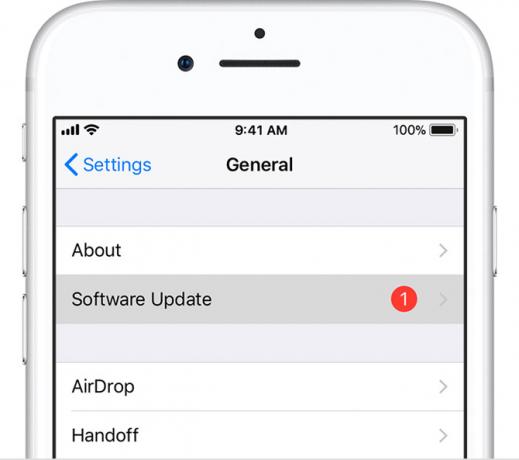
Последна стъпка, ако имате достатъчно мощност на вашето устройство, е да актуализирате iOS до най-новата налична версия.
Можете да направите това на iPhone или iPad, като отидете на Настройки> Общи> Актуализация на софтуера. Уверете се, че използвате най-новата версия на iOS ще ви помогне да потвърдите, че няма проблеми със софтуера, причиняващи проблем с зареждането.
Ако всички останали не успеят ...
След като изпробвате всички тези стъпки, вероятно е време да се свържете с Apple относно обслужването на вашия iPhone или iPad. Преди да направите това, уверете се, че проверете състоянието на гаранцията на вашето устройство онлайн Как да проверите състоянието на гаранцията на всяко Apple устройствоПовредени вашия iPhone или Mac и трябва да проверите дали гаранцията ви все още е активна? Ето как да проверите състоянието на гаранцията на всяко устройство на Apple. Прочетете още .
Надяваме се, че вашето устройство е под стандартната едногодишна гаранция или все още се покрива от AppleCare. Има голям шанс да имате малки или никакви разходи за собствения си джоб, за да поправите Apple в този случай.
След това можете свържете се с поддръжката на Apple онлайн за да започнете процеса на ремонт. Може да се наложи да изпратите в устройството си. Ако живеете в близост до място в Apple Store, може да е по-бързо да си уговорите среща в бар Genius.
За по-стари устройства, които не са обхванати от гаранцията на Apple, друг вариант е да потърсите добре оценен център за ремонт на трети страни близо до вас. Много пъти могат да поправят проблема с таксуването за значително по-малко от преминаването през Apple.
Да се надяваме, че една от тези стъпки може да излекува проблема и да върне вашия iPhone или iPad да се зарежда нормално.
Ако искате да научите повече за технологията, захранваща вашия iPhone и вземете допълнителни съвети, не забравяйте да разгледате нашите изчерпателно ръководство за батерията на iPhone Ръководството за голямата батерия на iPhoneВсички се притесняват за батериите на смартфона си, така че нека разсеем няколко мита и да уредим няколко резултата. Прочетете още .
Роден и израснал в слънчев западен Тексас, Брент завършва Тексаския технически университет с бакалавърска степен по журналистика. Той пише за технологията повече от 5 години и се радва на всички неща на Apple, аксесоари и сигурност.


